Windows Vistan salasanan palautus – Poista vanha salasana avataksesi Windowsin lukituksen
Vaikka Windows Vista -asiakkaat eivät voi saada virallista päivitystä ja tukea, monet ihmiset haluavat silti käyttää Windows Vistaa. Jos et voi avata Windows Vista -tietokoneen lukitusta salasanan unohtumisen vuoksi, tulet vain oikeaan paikkaan. Tämä artikkeli näyttää 3 toimivaa Windows Vistan salasanan palautus menetelmiä. Vain lue ja seuraa.

- Osa 1: Paras tapa nollata salasana Windows Vistassa
- Osa 2: Palauta Windows Vistan salasana vikasietotilassa
- Osa 3: Palauta Windows Vistan salasana komentokehotteen avulla
- Osa 4: Windows Vistan salasanan palautuksen usein kysytyt kysymykset
Osa 1: Paras tapa nollata salasana Windows Vistassa
imyPass Windowsin salasanan palautus pystyy poistamaan ja palauttamaan salasanan Windows Vistassa menettämättä tietoja. Tarvitset vain normaalin tietokoneen ja tyhjän CD/DVD- tai USB-aseman. Sen jälkeen voit nollata salasanan helposti minkä tahansa merkkisen Windows Vista -tietokoneen näytöllä näkyvien ohjeiden mukaisesti. Sinun ei tarvitse kirjoittaa monimutkaisia komentorivejä tai käyttää aikaa lisätoimintojen etsimiseen. Windows Vistan salasanan palautusohjelmisto on yksinkertaistanut koko prosessia. Voit ohittaa ja nollata Windows Vistan salasanan nopeasti ja helposti.

Yli 4 000 000 latausta
Palauta Windows Vistan järjestelmänvalvojan ja tavallisten käyttäjätilien salasanat menettämättä tietoja.
Polta Windows Vistan salasanan palautuslevy tyhjällä CD/DVD:llä ja monien suosittujen merkkien USB-asemalla.
Luo uusi Windows Vista -tili ilman järjestelmänvalvojan käyttöoikeuksia.
Tukee laajaa valikoimaa Windows Vista -pöytätietokoneita ja -kannettavia, mukaan lukien Dell, Lenovo, Acer, IBM, Sony, Gateway jne.
Turvallinen, puhdas, intuitiivinen ja helppokäyttöinen.
 Vaihe 2Aseta käynnistettävä CD/DVD- tai USB-asema lukittuun Windows Vista -tietokoneeseesi. Käynnistä tämä lukittu tietokone. Lehdistö F12 tai POISTU näppäimistöllä. Vuonna Käynnistys valikko käyttöliittymä, korosta asetettu asema, paina Tulla sisään tallentaaksesi ja poistuaksesi ikkunasta.
Vaihe 2Aseta käynnistettävä CD/DVD- tai USB-asema lukittuun Windows Vista -tietokoneeseesi. Käynnistä tämä lukittu tietokone. Lehdistö F12 tai POISTU näppäimistöllä. Vuonna Käynnistys valikko käyttöliittymä, korosta asetettu asema, paina Tulla sisään tallentaaksesi ja poistuaksesi ikkunasta.  Vaihe 3Valitse Windows Vista -käyttöjärjestelmä. Valitse sitten Windows Vista -käyttäjätili. Klikkaa Nollaa salasana vaihtoehto. Voit napsauttaa Joo vahvistaaksesi Windows Vistan salasanan palautuksen ponnahdusikkunassa. Kun olet palauttanut salasanan, poista poltettu levy ja käynnistä tietokone uudelleen tehdäksesi lisämuutoksia.
Vaihe 3Valitse Windows Vista -käyttöjärjestelmä. Valitse sitten Windows Vista -käyttäjätili. Klikkaa Nollaa salasana vaihtoehto. Voit napsauttaa Joo vahvistaaksesi Windows Vistan salasanan palautuksen ponnahdusikkunassa. Kun olet palauttanut salasanan, poista poltettu levy ja käynnistä tietokone uudelleen tehdäksesi lisämuutoksia. 
Osa 2: Palauta Windows Vistan salasana vikasietotilassa
Windowsin kirjautumisnäytössä voit käynnistää Windows Vistan sisäänrakennetulla järjestelmänvalvojan tilillä vikasietotilassa ohittaaksesi salasanan. Jos järjestelmänvalvojan oletussalasana ei muutu, voit nollata uuden salasanan Windows Vistassa.
Vaihe 1Käynnistä Windows Vista -tietokoneesi uudelleen. Lehdistö F8 näppäimistöllä toistuvasti päästäksesi käsiksi Käynnistyksen lisäasetukset. Vaihe 2Valita Vikasietotila komentokehotteella tietokoneen näytöllä. Vaihe 3Kirjaudu sisään tilille järjestelmänvalvojan oikeuksilla. Vaihe 4Tyyppi net user UserName (välilyönti) NewPassword komentokehotteeseen. Vaihe 5Nyt voit poistaa vanhan salasanan ja luoda uuden salasanan Windows Vistassa.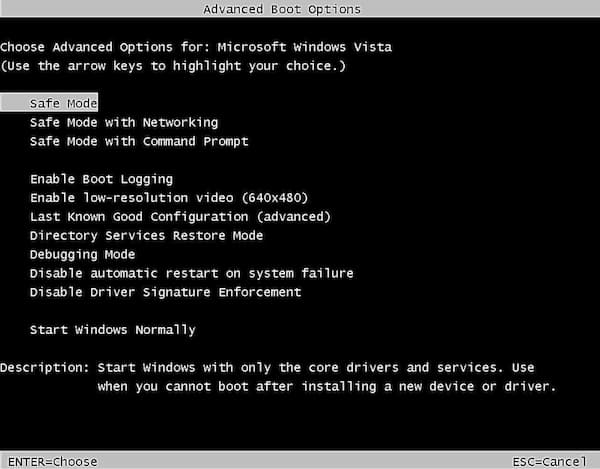
Osa 3: Palauta Windows Vistan salasana komentokehotteen avulla
Komentorivi voi olla ilmainen Windows Vistan salasanan palautustyökalu. Voit avata Windows Vista -tietokoneesi lukituksen myös CMD:n kautta.
Vaihe 1Napsauta Windows-logoa Windows Vista -tietokoneesi vasemmassa alakulmassa. Vaihe 2Valita Juosta ja kirjoita cmd avata Komentokehote. Vaihe 3Kirjoita Windows Vistan salasanan palautuskomento muodossa verkkokäyttäjän käyttäjätunnus uusi_salasana. Voit vaihtaa käyttäjätunnus nykyisen Windows Vista -tilisi kanssa. Vaihda sitten uusi salasana uudeksi Windows Vista -tilin salasanaksi. Vaihe 4Lehdistö Tulla sisään näppäimistöltä vaihtaaksesi Windows Vistan salasanan välittömästi. Vaihe 5Käynnistä tietokoneesi uudelleen. Nyt voit syöttää uuden salasanan Windowsin kirjautumisnäyttöön.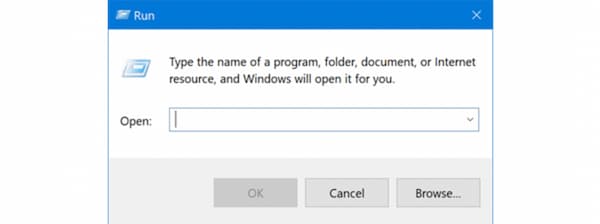
Osa 4: Windows Vistan salasanan palautuksen usein kysytyt kysymykset
Kuinka nollata Windows Vistan salasana palautuslevyllä?
Jos sinulla on Windowsin asennus- tai palautuslevy, voit myös palauttaa ja nollata Windows-salasanasi. Aseta asennuslevy Windows Vista -tietokoneeseen. Valita Uudelleenkäynnistää Windowsista alkaa valikosta. Paina tietokoneen BIOS-näppäintä. Siirry kohtaan Saapas -osio. Muuta käynnistysjärjestys muotoon Poistettavat laitteet. Klikkaus Joo vahvistaa. Paina mitä tahansa näppäintä käynnistääksesi Windowsin palautusikkunan. Klikkaus Seuraava jonka jälkeen Korjaa tietokoneesi. Valita Windows Vista ja sitten OK. Avata Komentokehote ja kirjoita c:\windows\system32\utilman.exe c:\. Painamisen jälkeen Tulla sisään, kirjoita kopioi c:\windows\system32\cmd.exe c:\windows\system32\utilman.exe komento. Lehdistö Tulla sisään Siirtyä eteenpäin. Kirjoita lopuksi y ja paina Tulla sisään käynnistääksesi Windows Vista -tietokoneesi uudelleen.
Kuinka nollata Windows Vistan salasana ilman levyä?
Jos muistat vanhan Windows Vista -tilin salasanan, voit painaa Ctrl, Alt, ja Poistaa näppäimistön näppäimet. Valita Vaihda salasana. Anna vanha salasana ja täytä sitten uusi salasana.
Voitko palauttaa Windowsin tehdasasetukset pyyhkiäksesi järjestelmänvalvojan salasanan?
Joo. Voit saada Windows Vistan järjestelmänvalvojan salasanan pois tietokoneeltasi tehdasasetusten perusteella. Kaikki henkilökohtaiset tiedostot, käyttäjätilit, ohjelmat ja muutokset poistetaan. Tai voit suorittaa Windowsin puhtaan asennuksen ja poistaa salasanan myös Windows Vistassa.
Johtopäätös
Nämä ovat 3 todistettua tapaa nollaa Windows Vistan salasana levyllä tai ilman. Voit käyttää imyPass Windowsin salasanan palautusta, vikasietotilaa ja komentokehotetta Windows Vistan salasanaongelmien ratkaisemiseen. Jos haluat nollata salasanan suurimmalla onnistumisprosentilla, voit ladata ilmaiseksi imyPass Windows Password Reset -sovelluksen ja kokeilla heti.



